CREATIVE CLOUD ДЛЯ РОБОЧИХ ГРУП
Перенесіть свої заходи до мережі Інтернет у 7 кроків.
Вебінари й онлайн-заходи – одні з кращих способів збільшити аудиторію, гарантовано знайти нових клієнтів і зміцнити репутацію бренду. Якщо ви ще не пробували цей формат, зараз – найкращий час. А Creative Cloud для робочих груп допоможе вам досягти в цьому успіху.
За нинішніх обставин багато компаній розглядають можливості, які можуть запропонувати віртуальні заходи. Віртуальні заходи дають змогу підібрати вміст спеціально для вашої цільової аудиторії відповідно до її потреб, досвіду й головних інтересів. Це чудовий спосіб подати складну інформацію в більш зрозумілій формі, наприклад під час живої демонстрації продукту. Оптимізація вмісту для його подання в цифровому вигляді означає, що він буде більш виразним, цікавим і матиме більший вплив. Ви також можете збільшити залучення аудиторії шляхом взаємодії в режимі реального часу під час онлайн-зустрічей формату «запитання-відповідь» і модерованих дискусій.
Якщо ви вирішите перейти до формату онлайн-заходів саме зараз, у вас також буде більше шансів налагодити зв’язок із клієнтами, поки в них більше часу та вони звертають більшу увагу на вміст, який їх надихає.
Ось сім простих кроків, які ви можете виконати, щоб провести онлайн-захід, створити й запровадити фірмовий стиль і забезпечити максимальний успіх заходу.
Ось 7 простих кроків, які ви можете виконати, щоб провести онлайн-захід, створити й запровадити фірмовий стиль і забезпечити максимальний успіх заходу.
1.
Розробіть вміст.
Хоч ваш захід і буде віртуальним, усе ж правила маркетингу діють для нього так само. Важливо пам’ятати свою мету – надати клієнтам ту інформацію, яка їм потрібна і яка має для них реальну цінність.
Завжди плануйте свій вміст детально та з точки зору своєї аудиторії. Що вона хоче знати? Якими знаннями ви можете поділитися, щоб принести реальну користь її бізнесу? Ці запитання допоможуть вам дібрати цікавий і доречний вміст, що приверне й утримає увагу аудиторії.
Може виявитися, що під час віртуального заходу ви презентуватимете підготований вміст швидше, ніж зазвичай, оскільки вас рідше перебиватимуть чи ставитимуть запитання під час презентації. Цю проблему можна вирішити, ретельно спланувавши сценарій, а також провівши репетицію для визначення часу, який ви витрачаєте на доповідь.
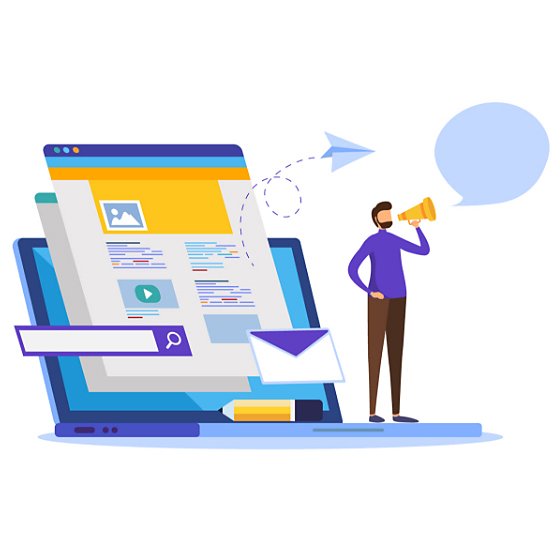
2.
Виберіть формат.
Щойно ви вирішите, що саме будете говорити, час вирішити, як і де ви це робитимете. Ви можете транслювати свій вебінар або віртуальний захід наживо на платформі типу Facebook Live, YouTube чи Instagram TV або заздалегідь записати й розмістити його на своєму сайті.
Жива трансляція зробить ваш захід більш інтерактивним, особливо якщо ви прийматимете запитання в онлайн-чаті в режимі реального часу. Потрібно лише бути готовими до незначних завад, які не можна буде виправити редагуванням!
Якщо це завдає вам забагато клопоту або ви хочете уникнути будь-яких можливих збоїв, попередній запис сеансу може бути для вас кращим рішенням. У такому разі вебінар можна буде легко переглядати в будь-який час, проте ваш захід буде не таким інтерактивним.
Можна навіть об’єднати обидва підходи й транслювати попередньо записане відео, а потім наживо відповісти на всі запитання. Залежно від тем, які ви розглядаєте, потреб і вподобань аудиторії, а також одноразового чи серійного формату заходу цей варіант також може бути доцільним.
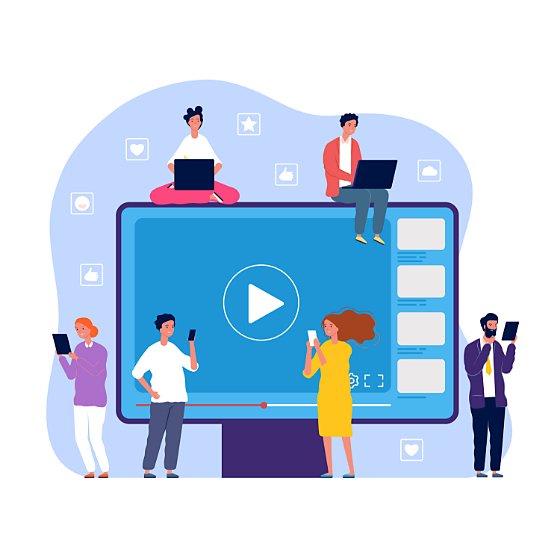
3.
Презентуйте бренд.
Якби ви проводили для клієнтів реальний захід, то витрачали б час і кошти на його брендування, а також об’єднували б усі знання й ресурси своєї команди задля його успіху. Усе це має таке ж велике значення і для онлайн-заходу.
Тож, чи дотримуватиметеся ви того ж самого стилю, чи трохи зміните концепцію, вам треба буде подбати про те, як ви презентуєте аудиторії свій захід, і залучити до плідної співпраці всю команду.
Інструменти в складі Creative Cloud для робочих груп створені для того, щоб зробити співпрацю легкою й ефективною, де б не працювали окремі її учасники. Можливість швидко й просто обмінюватися ресурсами в бібліотеках Creative Cloud прискорить творчий процес під час розробки брендингу й забезпечить їх узгодженість.
Щоб надати вашому заходу максимально професійного вигляду, може бути достатньо лише створити вступне й заключне відео для презентації бренду в Adobe Express. Якщо ви записуєте захід заздалегідь, можна також представити на екрані таку інформацію, як імена, посади й посилання, у стилі свого бренду.
Шаблони з рухомою графікою від Adobe Stock – це швидкий спосіб створити досконалі написи, ефекти накладання й стилізовані цитати на екрані. За наявності коштів можна навіть знайти дизайнера рухомої графіки, який створить їх із нуля в After Effects.
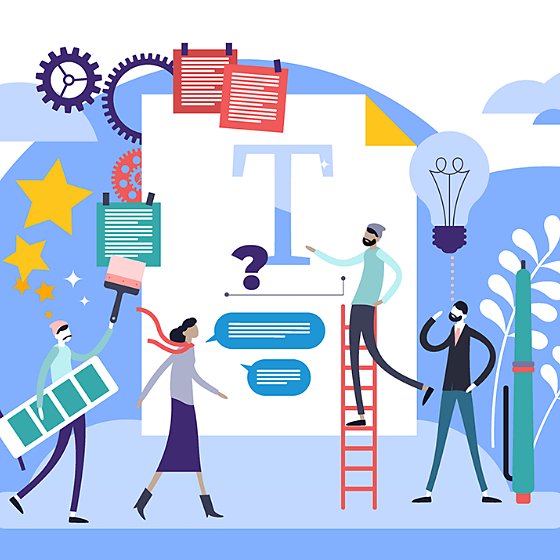
4.
Знайдіть ідеальне місце.
Далі маємо підготувати відповідну обстановку для зйомки професійного відео. Якщо ви плануєте регулярний запис або трансляцію, доцільно буде знайти приміщення, де можна легко встановити або розібрати будь-яке обладнання, яким ви користуєтесь.
Щодо освітлення: намагайтеся розташуватися в місці, куди падає природне світло, але уникайте прямих сонячних променів. Правильно розташована лампа (поза полем зору камери) слугуватиме джерелом заповнюючого світла, а для фонового освітлення можна також використовувати стоячу лампу чи екран телевізора.
Окрема камера забезпечить кращу якість відео, але якщо у вас її нема, спробуйте розташувати ноутбук на стійці, щоб наблизити його камеру ближче до рівня очей. Щоб досягти оптимального кута, розмістіть камеру на рівні своїх очей або лінії росту волосся.
Сторонній шум відволікатиме вас і вашу аудиторію. Вимкніть динаміки ноутбука, щоб уникнути шуму й дублювання звуку. Зовнішні USB-мікрофони дуже дешеві та ефективні для усунення шуму й збільшення чіткості.
Після завершення всіх технічних налаштувань проведіть декілька пробних сеансів, щоб звикнути до обладнання. Це дасть вам змогу зробити всі необхідні пристосування перед виходом в ефір або записом.

5.
Відредагуйте відео.
Якщо не хочете додаткових клопотів із презентацією наживо, можете обробити вміст свого вебінару ще до того, як аудиторія матиме змогу його переглянути. Скористайтеся Adobe Express, щоб вирізати всі зайві розмови й додати субтитри чи допоміжний текст. Можна також швидко й просто створювати відео для трансляції за допомогою Adobe Premiere Rush. Якщо вам потрібно ще більше можливостей для редагування, спробуйте Adobe Premiere Pro. Новачкам теж не варто непокоїтися. Можна переглянути ці навчальні матеріли для початківців.
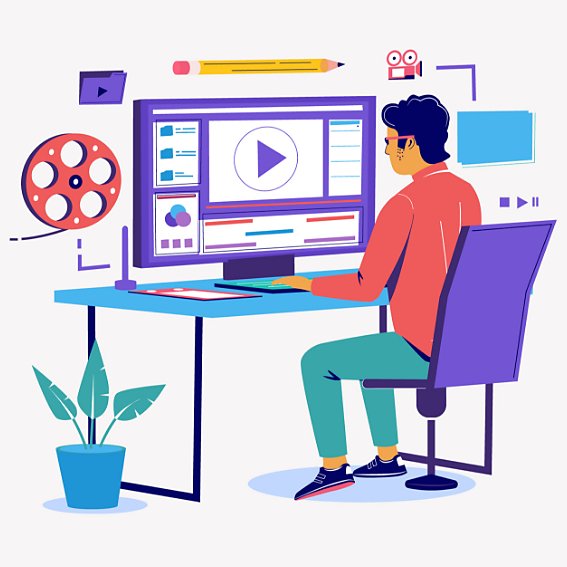
6.
Прорекламуйте захід.
Тепер ваш вміст готовий, і настав час рекламувати свій захід і розігрівати інтерес аудиторії. Це ще одна нагода для вашої команди працювати разом задля успіху віртуального заходу. За допомогою бібліотек Creative Cloud усі члени команди можуть обмінюватися ресурсами, а ви можете слідкувати за створенням усього вмісту й забезпечувати контроль якості й відсутність дублювання.
З Adobe Express ви зможете створювати не лише чудові трейлери, які стануть ідеальним тизером для кампанії в соціальних мережах, а й публікації, узгоджені в стилі вашого головного заходу.
Окрім «трейлерів-дражнилок» чому б також не скористатися перевагами бездоганних збірок Adobe Stock для підготовки публікацій у соціальних мережах? За допомогою цих шаблонів можна створити власні публікації з Adobe Photoshop і Adobe InDesign.
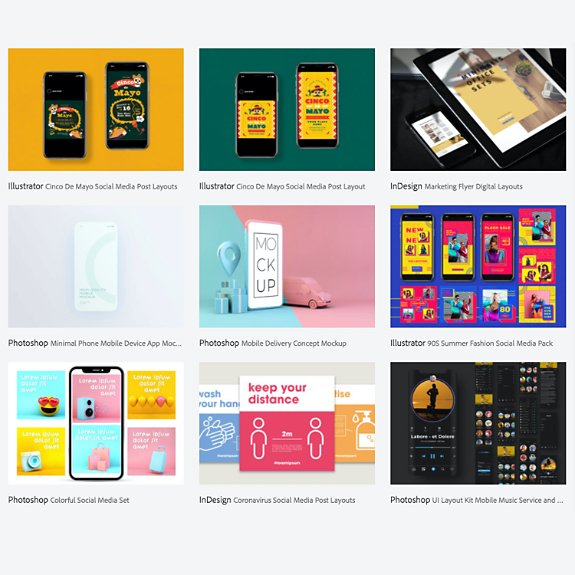
7.
Перетворіть його на вміст за запитом.
Після завершення трансляції заходу у вас залишиться корисний вміст, який можна буде надавати аудиторії в майбутньому за запитом. Свій вебінар можна розмістити на сайті й просувати за допомогою способів, описаних у кроці 6.
Якщо ви хочете залучити потенційних покупців, можна також надавати доступ до вмісту після заповнення онлайн-форми. Це чудовий спосіб закріпити результат від проведеного вебінару чи заходу й збільшити обсяг аудиторії.
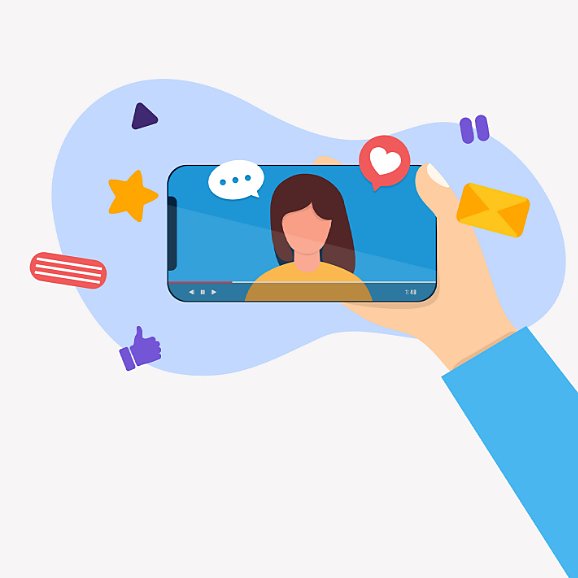
І нарешті…
Після того як ви розробили потрібний вміст, вибрали формат, провели брендування заходу, знайшли ідеальне місце й зібрали рекламні ресурси на підтримку вмісту для свого заходу, ви готові до трансляції. Можна починати зворотний відлік до дня заходу – адже після всіх приготувань і виснажливої праці ваш захід приречений на великий успіх.
Зараз, коли ви відчуваєте натхнення, чому б не почати користуватися Adobe Creative Cloud для робочих груп? Більш ніж 20 програм для будь-якого професійного рівня та служби, які допомагають людям співпрацювати, роблять Creative Cloud для робочих груп еталоном у галузях графічного дизайну, розробки веб-сторінок, обробки відео й фотографій. Якщо ви власник малого чи середнього бізнесу, це стане вашою конкурентною перевагою.
Виберіть план Creative Cloud для робочих груп.
Усі плани включають консоль системного адміністратора Admin Console для зручного керування ліцензіями, а також передбачають цілодобову технічну підтримку, можливість необмеженої публікації вакансій на Adobe Talent і 1 ТБ сховища.
Одна програма
Вибір однієї програми для творчості Adobe, як-от Photoshop, Illustrator, lnDesign або Acrobat Pro. *
НАЙКРАЩА ПРОПОЗИЦІЯ
Усі програми
Отримайте понад 20 програм для творчості від Adobe, зокрема Photoshop, Illustrator, InDesign, Adobe Express, XD тощо.
Зателефонуйте за номером +44 203 0277 764 або замовте консультацію
Маєте запитання? Поспілкуймося в чаті.
Купуєте для великої організації? Дізнайтеся більше про Creative Cloud для підприємств
* Плани «Одна програма» для програм Acrobat Pro, Lightroom та InCopy передбачають доступ до 100 ГБ сховища.